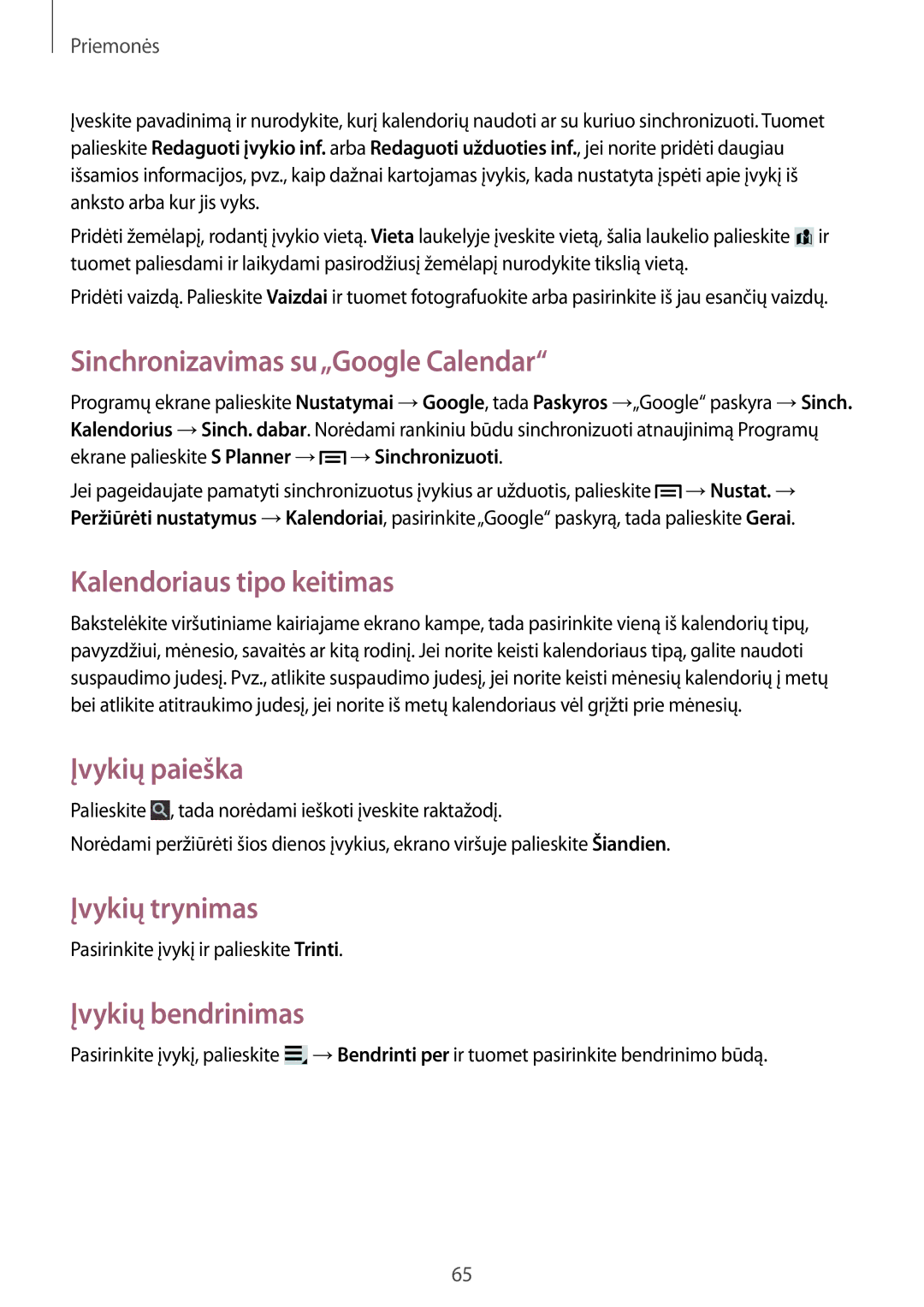SM-T2105GYASEB specifications
The Samsung SM-T2105GYASEB, commonly known as the Samsung Galaxy Tab 3 7.0, is a compact, versatile tablet designed for casual users who need a reliable device for everyday tasks. Released in mid-2013, the Galaxy Tab 3 aimed to cater to budget-conscious consumers without compromising on performance.At the core of the Galaxy Tab 3 is a 1.2 GHz dual-core processor, which provides sufficient power for smooth multitasking and general usage. With 1 GB of RAM, the tablet can efficiently run basic applications and handle media playback. The device is equipped with a 7-inch TFT capacitive touchscreen that features a resolution of 1024 x 600 pixels, delivering a decent viewing experience for reading, browsing, and watching videos.
One of the standout features of the Galaxy Tab 3 is its lightweight and portable design. Weighing just over 300 grams and measuring only 9.9 mm in thickness, it is easy to carry around, making it suitable for on-the-go use. The tablet offers 8 GB or 16 GB of internal storage, expandable via a microSD card slot, allowing users to store their favorite apps, music, and videos.
The Galaxy Tab 3 runs on Android 4.1.2 Jelly Bean, providing users with a user-friendly interface and access to a multitude of applications through the Google Play Store. Samsung's TouchWiz interface adds customization options, allowing users to tailor their experience. The tablet also includes features like Samsung Smart Stay, which keeps the screen awake while you are looking at it.
For photography enthusiasts, the device features a 3-megapixel rear camera capable of capturing decent-quality photos, alongside a 1.3-megapixel front camera for video calls. The tablet supports Wi-Fi connectivity, making it simple to browse the internet, stream videos, and perform online activities.
With a 4000 mAh battery, the Galaxy Tab 3 provides ample usage time, allowing users to enjoy their favorite content without frequent charging. Overall, the Samsung SM-T2105GYASEB is a well-rounded device perfect for casual users seeking an affordable and portable tablet experience. Its combination of solid performance, decent display, and essential features makes it a noteworthy choice in the entry-level tablet market.